Clipchamp의 브랜드 키트 기능을 사용하여 브랜드 글꼴, 색 및 로고를 저장하여 비디오를 일관되고, 체계적으로, 브랜드에 유지할 수 있습니다.
-
계정에 1개의 브랜드 키트를 만들고 추가하고 비디오 편집 프로젝트에서 액세스할 수 있습니다.
-
계정에 여러 브랜드 키트를 만들고 추가하고, 비디오 편집 프로젝트에서 액세스하고, 조직의 다른 사용자와 공유할 수 있습니다.
-
Microsoft 365 관리자는 조직의 모든 Clipchamp 사용자가 사용할 수 있는 브랜드 키트를 만들 수 있습니다.
브랜드 키트를 사용하는 방법과 동영상에 브랜딩 요소를 추가하는 방법을 알아보려면 계속 읽어보세요.
브랜드 키트는 어디에서 찾을 수 있나요?
app.clipchamp.com 또는 Clipchamp 데스크톱 앱에서 Clipchamp의 개인 버전에 로그인한 후 비디오 편집기 홈페이지에서 브랜드 키트 기능을 사용할 수 있습니다. 브랜드 키트 탭을 클릭하여 브랜드 로고, 글꼴 및 색을 설정하고 액세스할 수 있습니다.
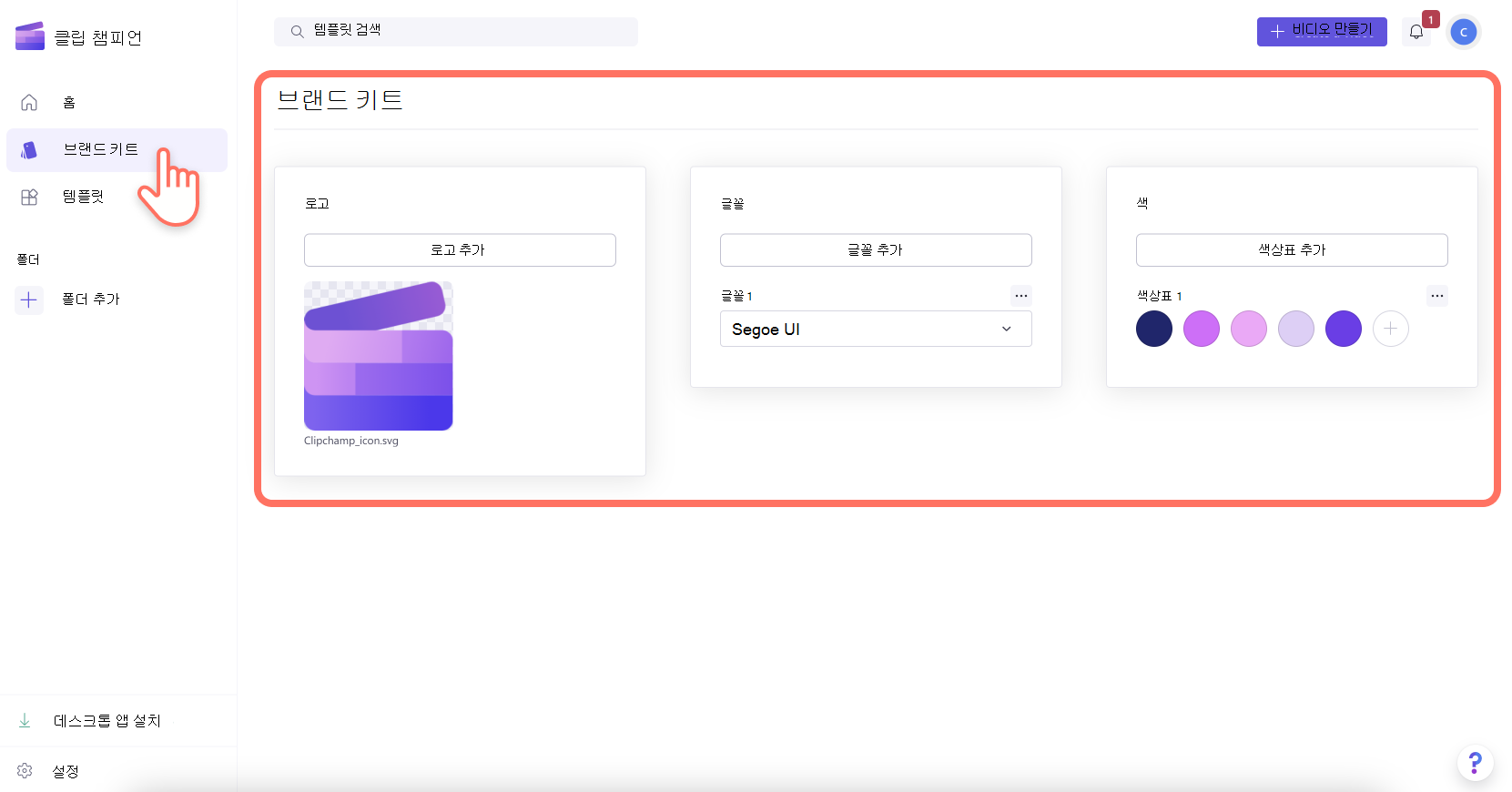
또는 이미 비디오 편집기 사용자 인터페이스에 있는 경우 도구 모음의 브랜드 키트 탭을 클릭하여 브랜드 로고, 글꼴 및 색을 찾습니다. 새 브랜드 키트 자산을 추가할 수도 있습니다.

브랜드 키트에 브랜딩을 추가하는 방법
1단계. 브랜드 로고 추가
로고 추가 단추를 클릭하여 컴퓨터 파일에서 로고를 선택합니다. 컴퓨터 파일이 자동으로 열립니다. 로고를 선택한 다음 열기 단추를 클릭합니다.
참고: 모든 로고는 최대 크기가 10MB인 PNG, JPEG 또는 SVG 파일 형식이어야 합니다.
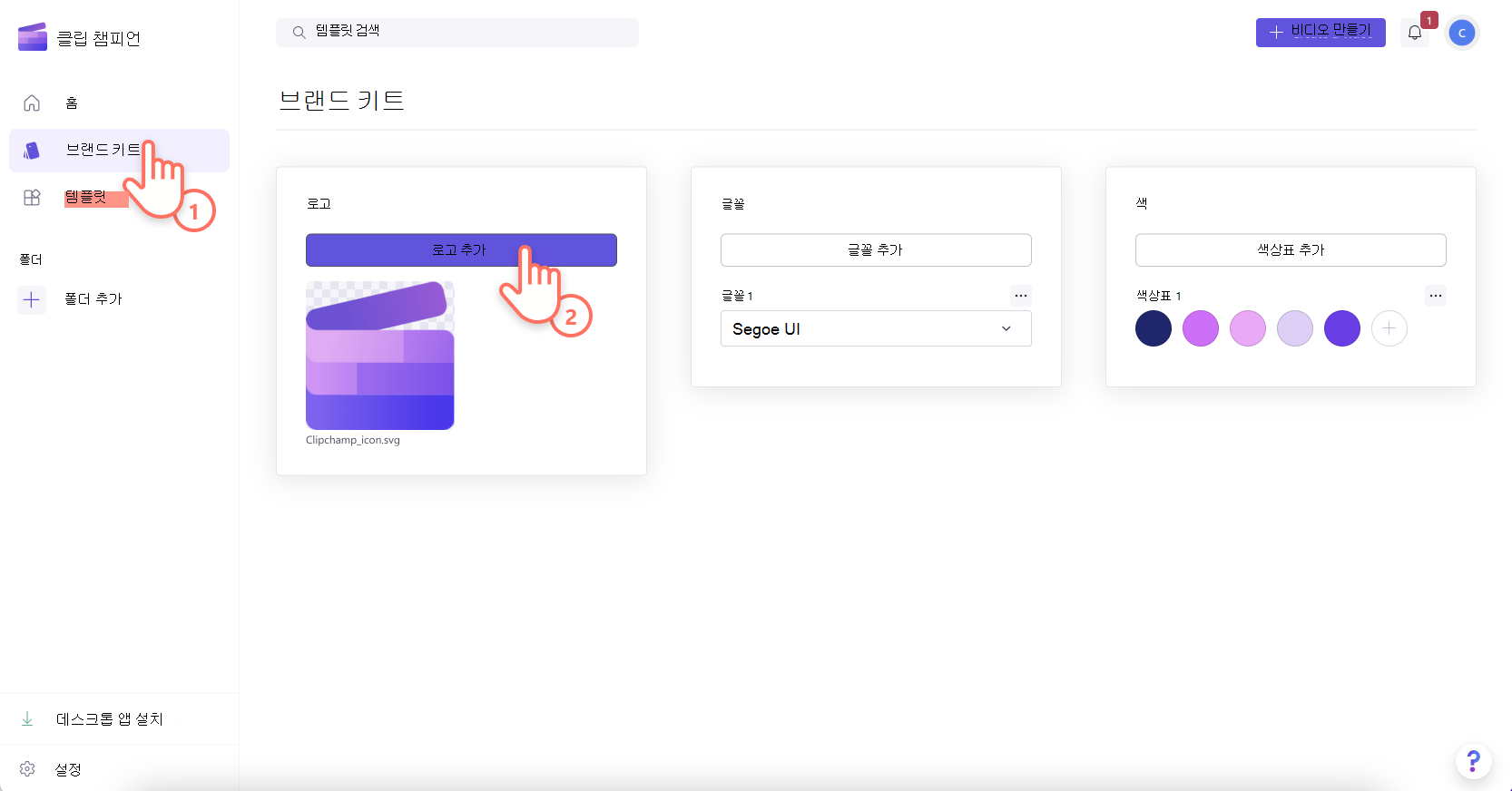
2단계. 브랜드 글꼴 추가
글꼴 추가 단추를 클릭하여 사용자 지정된 글꼴을 업로드합니다. 새 글꼴 옵션이 나타납니다. 드롭다운 화살표를 클릭하여 기존 글꼴을 선택하거나 고유한 글꼴 파일을 가져옵니다. 세 개의 가로 점을 클릭한 다음 이름 바꾸기를 클릭하여 글꼴 이름을 바꿀 수 있습니다.
참고: 모든 글꼴은 OTF, TTF 또는 WOFF여야 합니다. 최대 크기가 10MB인 파일 형식입니다.
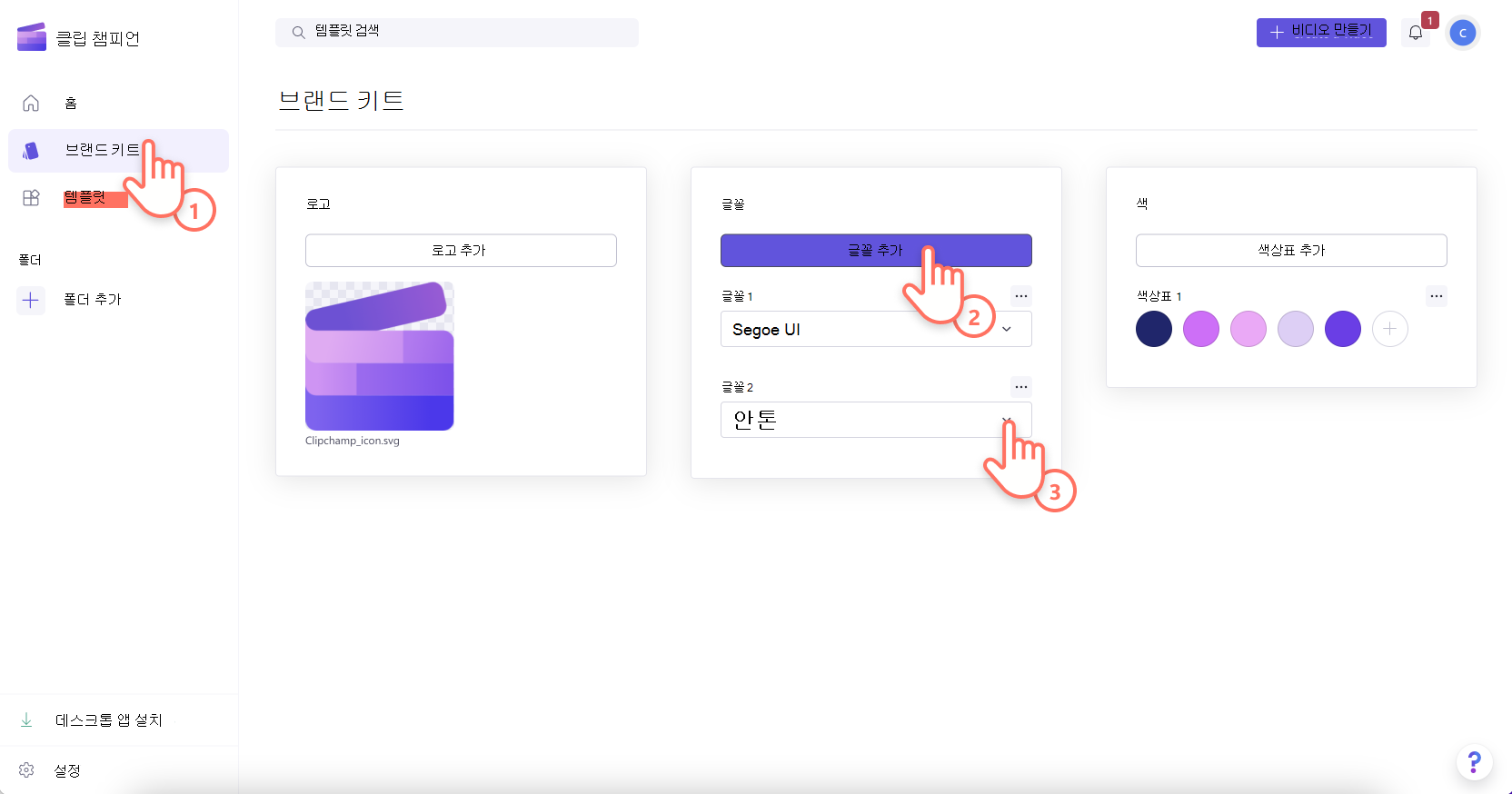
컴퓨터 파일이 자동으로 열립니다. 로고를 PNG, JPG 또는 SVG 파일로 최대 10MB까지 업로드하기만 하면 향후 동영상에 쉽게 추가할 수 있습니다. 한 번에 여러 로고를 추가할 수 있습니다.
3단계. 브랜드 색상표 추가
팔레트 추가 단추를 클릭하여 개인 설정된 색상표를 업로드합니다. 다음으로 더하기(+) 단추를 클릭하여 색을 추가합니다. 여기서는 16진수 코드를 입력하거나, 색 선택기에서 색을 선택하거나, 색상표 단추를 사용하여 기존 색 옵션을 선택할 수 있습니다.
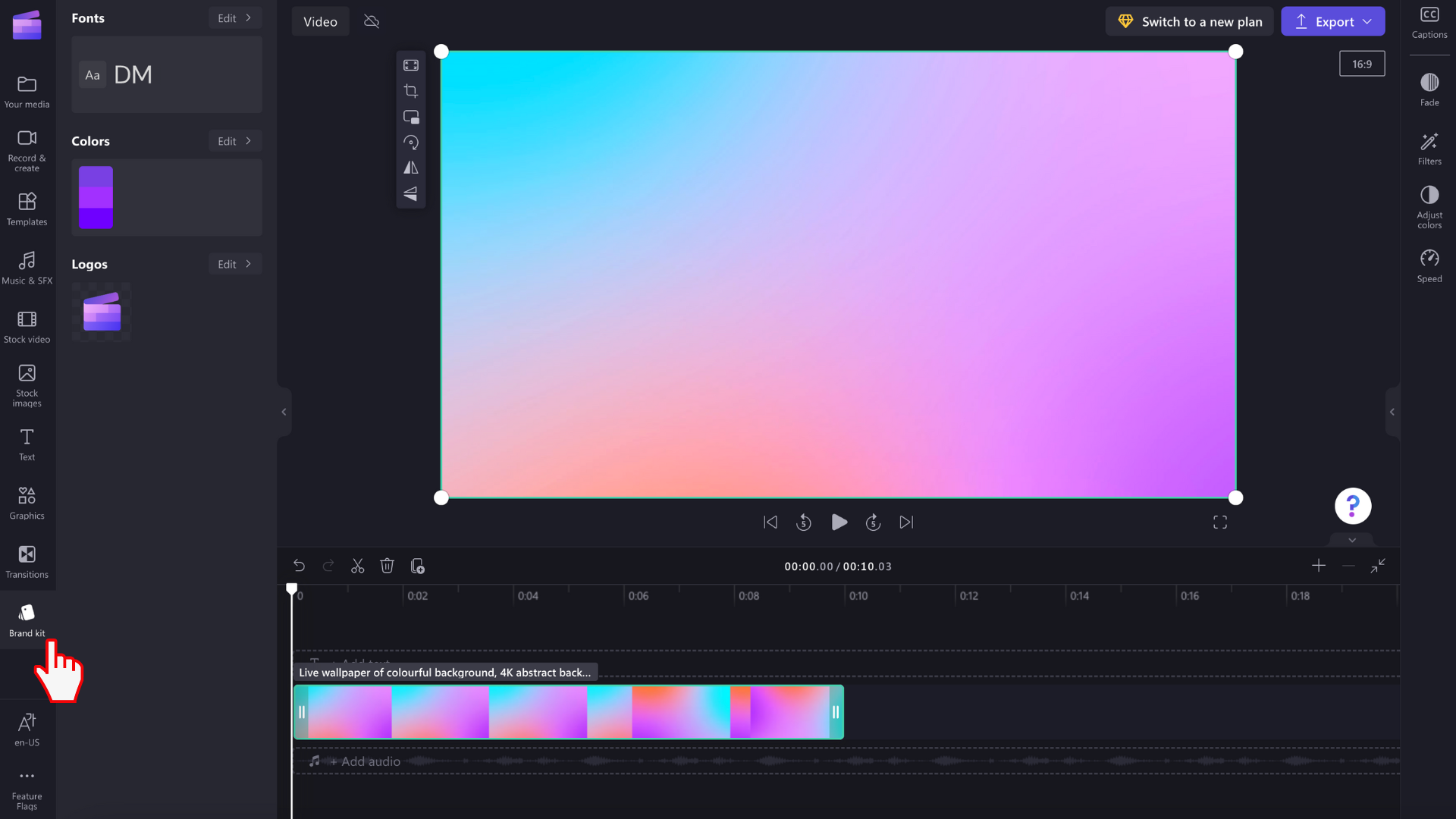
동영상에 브랜딩을 추가하는 방법
1단계. 도구 모음에서 브랜드 키트 탭을 클릭합니다.
브랜드 키트를 사용하려면 도구 모음에서 브랜드 키트 탭을 클릭합니다. 여기서는 비디오에 로고를 추가하고 브랜드 글꼴 및 색을 사용할 수 있습니다.

2단계. 비디오에 로고 추가
비디오에 로고를 추가하여 워터마크 효과 또는 비디오 오버레이를 만들려면 로고를 비디오 클립 위의 타임라인으로 끌어다 놓거나 + 단추를 클릭하여 타임라인에 추가합니다.
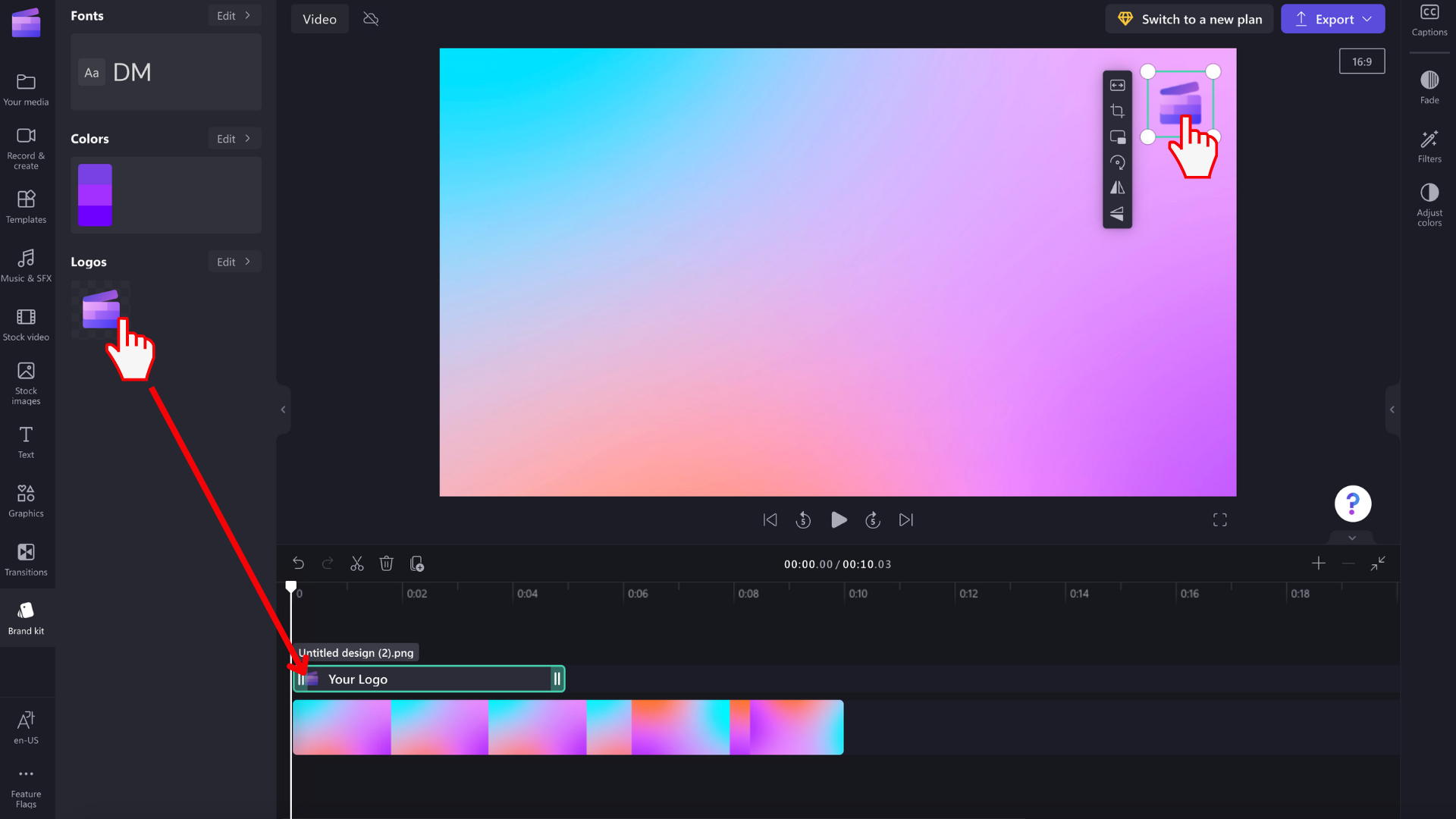
다음으로 로고를 워터마크로 만들려면 속성 패널의 색 조정 탭 내에서 투명도 옵션을 사용합니다. 색 조정 탭을 클릭한 다음 투명도 슬라이더를 오른쪽으로 끌어 투명도를 높입니다.
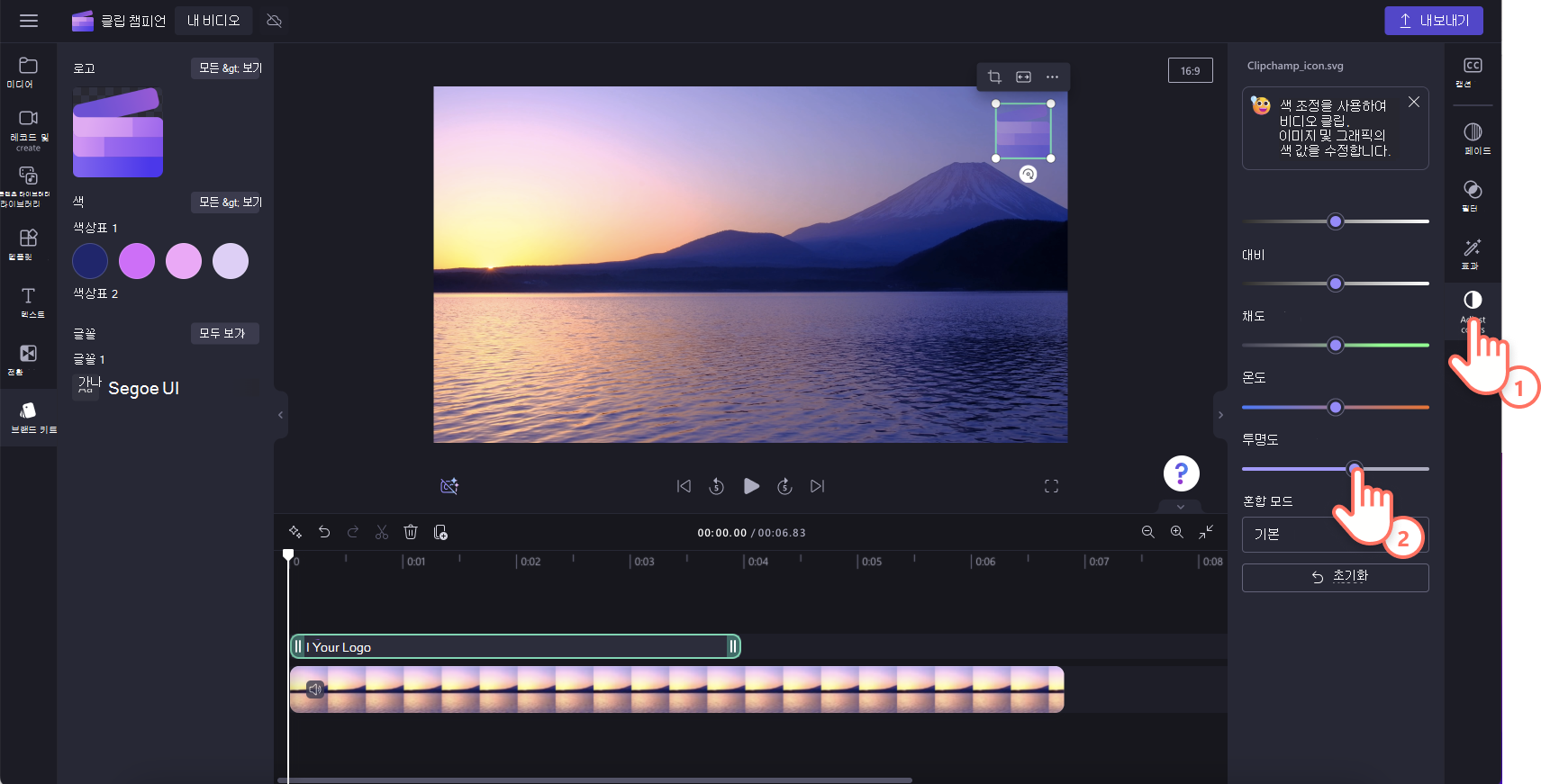
모서리를 끌어서 크기를 조정하거나 자유롭게 클릭하여 비디오 미리 보기 화면 주위에 로고를 이동하여 로고의 크기와 위치를 편집합니다.
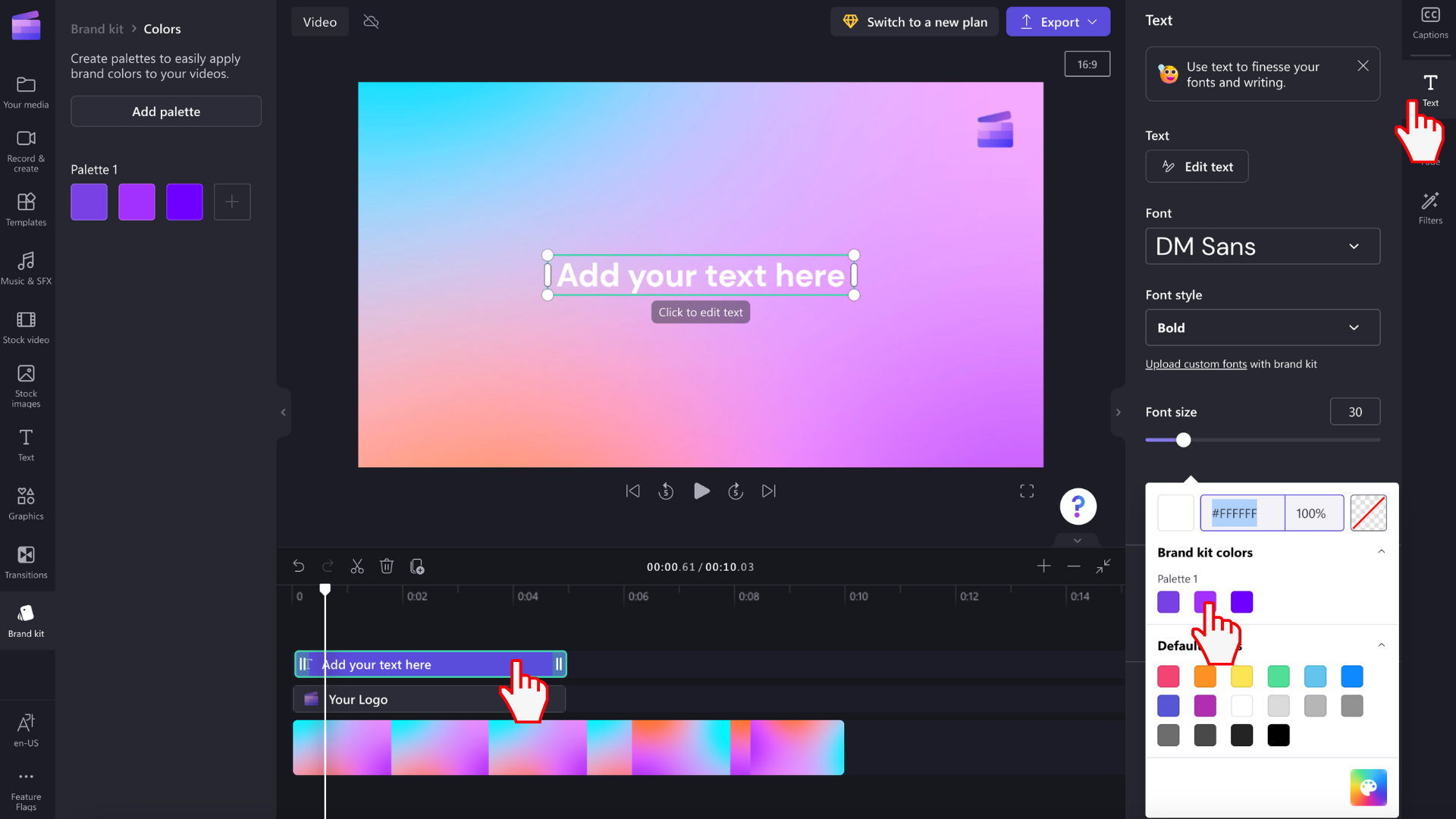
비디오 길이와 일치하도록 로고 기간을 편집하는 것을 잊지 마세요. 녹색 핸들을 오른쪽으로 끌어 길이를 늘리거나 녹색 핸들을 타임라인 왼쪽으로 끌어 줄입니다.
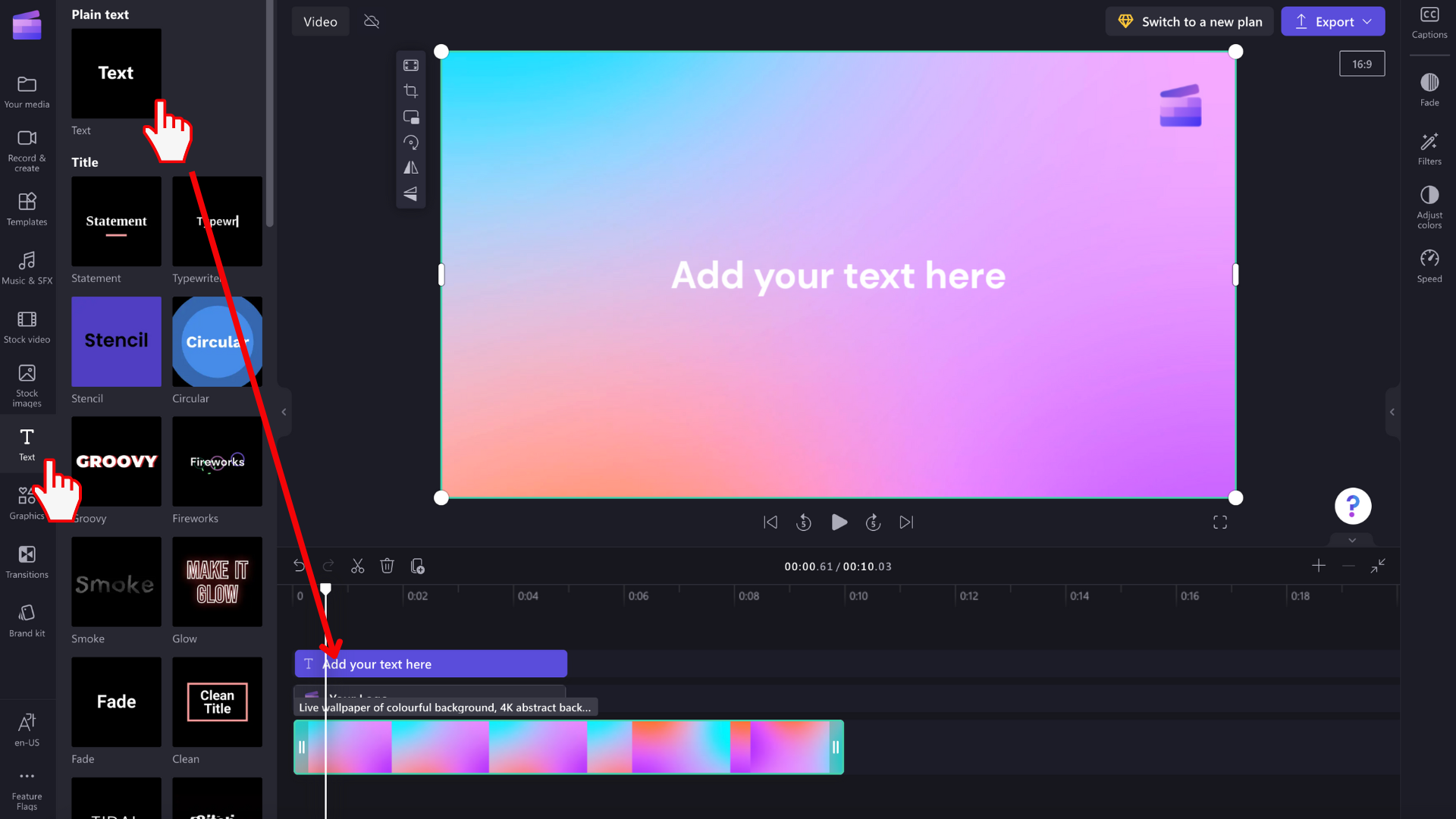
3단계. 비디오에 개인 설정된 글꼴 추가
사용자 지정된 글꼴을 사용하려면 비디오에 텍스트 애니메이션을 추가하기만 하면 됩니다. 도구 모음의 텍스트 탭을 클릭한 다음 제목을 타임라인으로 끌어서 놓습니다.
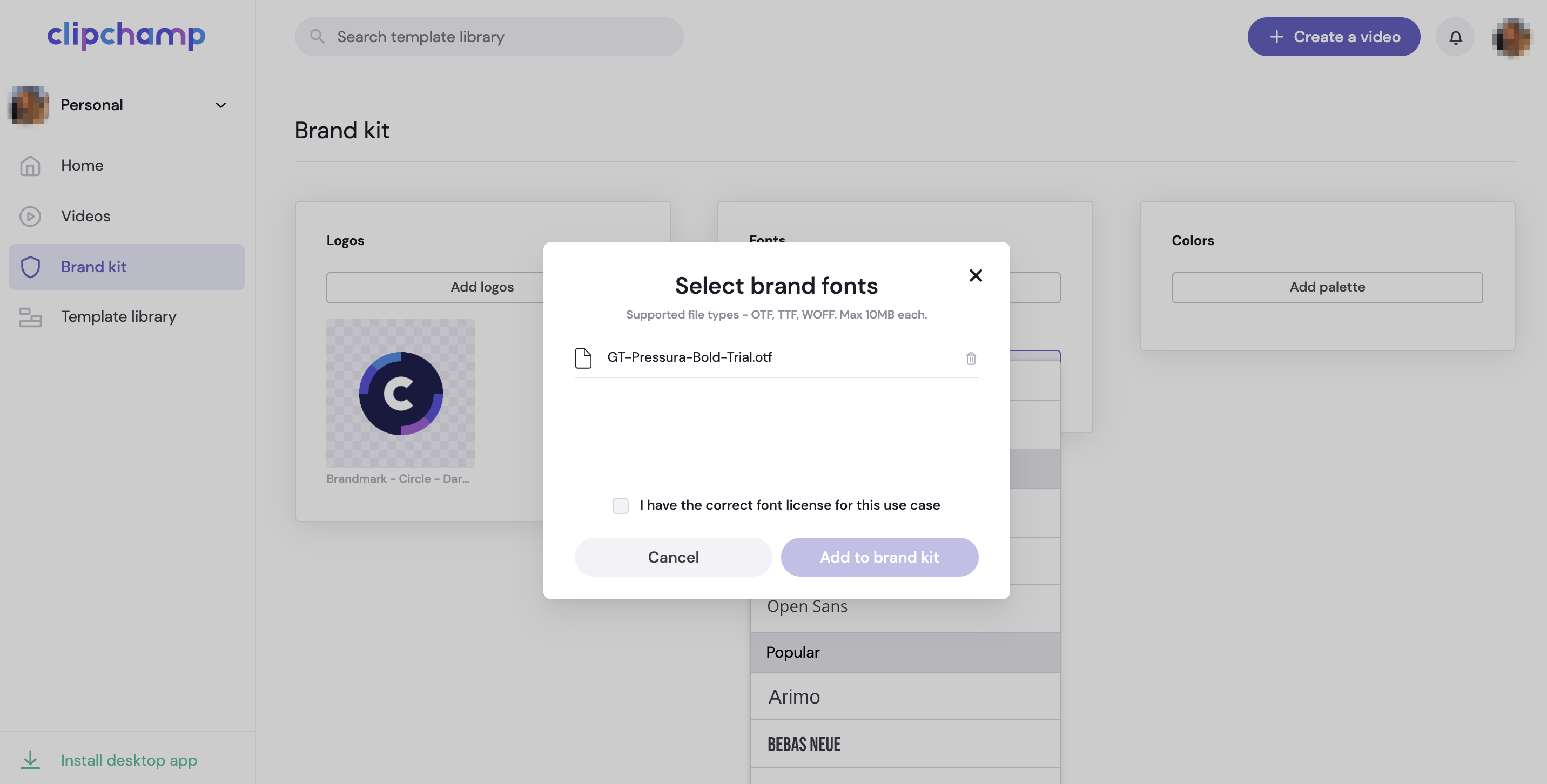
동작 제목의 글꼴을 편집하려면 속성 패널의 텍스트 탭을 클릭한 다음 드롭다운 화살표를 클릭하여 브랜드 키트 글꼴을 선택합니다. 브랜드 키트 글꼴이 글꼴 목록의 맨 위에 있습니다.
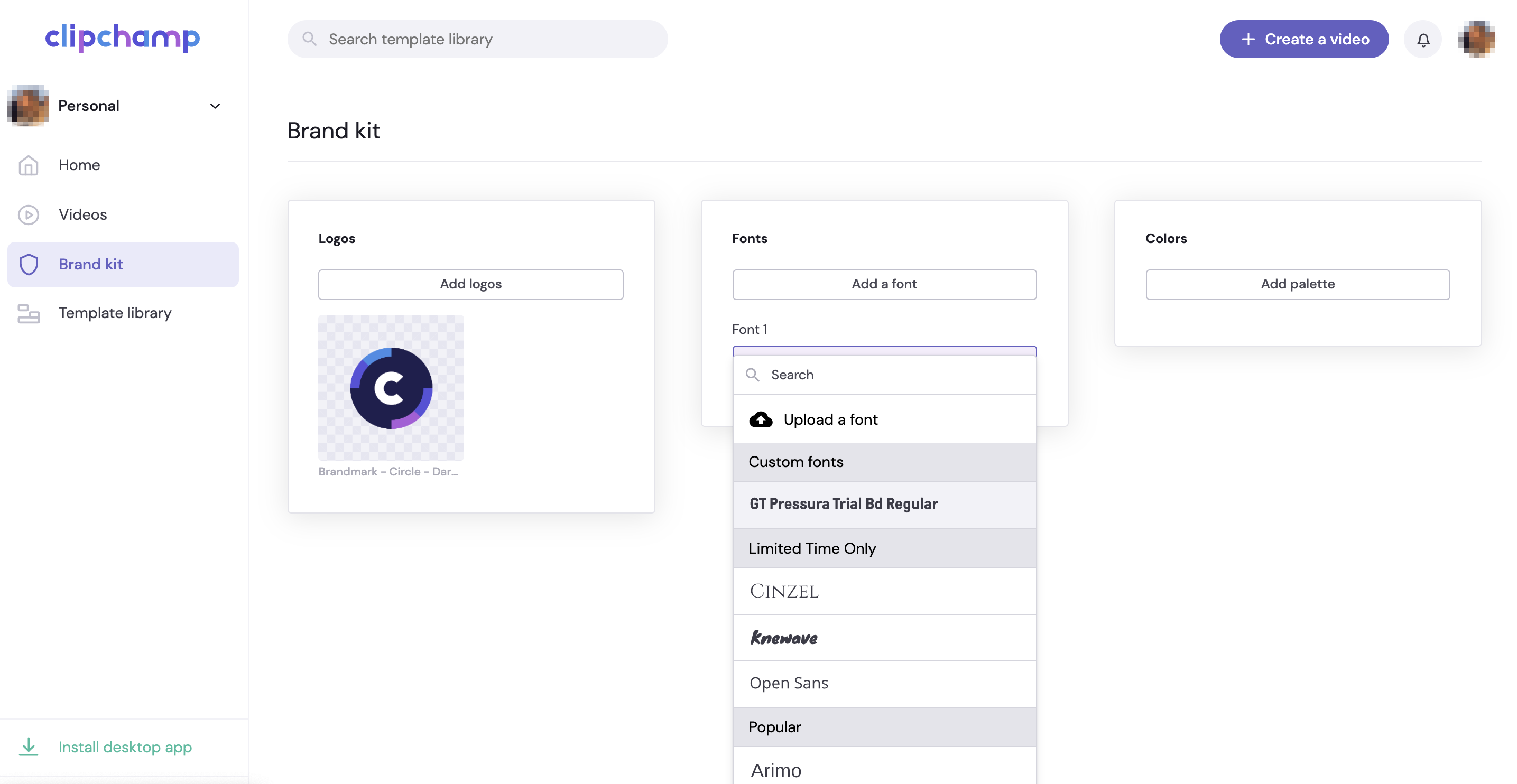
4단계. 비디오에 브랜드 색 추가
브랜드 색상표를 사용하여 텍스트 색을 변경하려면 속성 패널의 텍스트 탭을 클릭합니다. 다음으로 색 단추를 클릭합니다.

색 옵션 내에서 브랜드 키트 색상표에서 색을 선택합니다. 텍스트는 선택한 브랜드 키트 색으로 자동으로 색을 변경합니다.

Clipchamp의 개인 버전에서 볼 수 있는 브랜드 키트 기능에 비해, Clipchamp for Work 사용자는 보다 포괄적인 비디오 편집 요소 컬렉션을 브랜드 키트에 포함하고 프로젝트에서 사용할 수 있습니다(2024년 7월부터).
조직 또는 교육 기관에서 발급한 회사 또는 학교 Microsoft 계정으로 Clipchamp 및 기타 Microsoft 365 앱에 액세스하는 경우 기능에 액세스할 수 있으며 비디오 편집 프로젝트에서 브랜드 키트를 사용할 수 있습니다.
실제로 브랜드 키트란?
브랜드 키트는 동영상에 브랜딩을 추가할 수 있는 미디어 자산, 색 및 글꼴 컬렉션입니다. 키트에는 로고, 이미지 및 배경, 인트로 및 아웃로용 비디오 클립, 색, 글꼴, 스티커 및 그래픽, 음악 및 음향 효과가 포함될 수 있습니다. 원하는 만큼 Clipchamp 프로젝트에 추가하고 사용할 수 있으므로 비디오 전체에서 일관된 브랜딩을 보장합니다.
즉, 브랜드 요소를 만들 때 손쉽게 찾을 수 있습니다. 브랜드 자산이 저장되는 위치를 알거나 폴더에서 찾아다닐 필요가 없습니다.

브랜드 키트 기능에는 가장 중요한 브랜딩 요소를 중심으로 만들기에 집중하기 위한 의도적인 제한이 있습니다. 동시에 누구나 브랜드 키트를 만들고 공유할 수 있습니다. 즉, 개인은 개인 브랜딩에 다시 사용할 수 있으며 소규모 팀은 그룹 간에 자산을 만들고 공유할 수 있습니다.
기술적으로 브랜드 키트란?
기술 수준에서 브랜드 키트는 .brandkit 확장명 및 연결된 Assets 폴더가 있는 파일인 2개의 요소로 구성됩니다. .brandkit 파일에는 브랜드 자산의 (기술적으로 인코딩된) 카탈로그가 포함되어 있습니다. Assets 폴더에는 브랜드 키트의 일부인 미디어 파일이 포함되어 있습니다.

Clipchamp 프로젝트에서 새 브랜드 키트를 만들고 저장하면 만들기 프로세스 중에 선택한 위치(예: OneDrive)에 새 .brandkit 파일과 Assets 폴더가 모두 만들어집니다.
.brandkit 파일을 Clipchamp 프로젝트로 가져와서 해당 브랜드 자산이 Clipchamp UI에 표시되고 프로젝트에서 사용할 수 있도록 할 수 있습니다.
브랜드 키트 폴더(예: .brandkit 파일 및 관련 Assets 폴더가 포함된 폴더), OneDrive, 로컬 컴퓨터 또는 다른 곳에 저장할 수 있습니다. 프로젝트 편집에 키트를 사용하고 Clipchamp에서 미디어 자산을 찾을 수 있도록 .brandkit 파일과 Assets 폴더가 함께 남아 있는지 확인합니다.
예를 들어 내 파일 > Video > Clipchamp 부모 폴더와 같이 Clipchamp 프로젝트를 저장하는 위치와 비슷한 위치에 OneDrive에 저장하는 것이 좋습니다. 이를 통해 브랜드 키트 및 사용 중인 비디오 편집 프로젝트를 더 쉽게 찾을 수 있으며 OneDrive에 로그인한 모든 컴퓨터에서 사용할 수 있습니다.
브랜드 키트에 추가할 수 있는 브랜딩 요소
|
브랜드 키트 자산 유형 |
크기, 크기 제한, 파일 형식 |
|---|---|
|
로고 |
브랜드 키트당 최대 300개. 파일당 10MB입니다. 파일 형식: .png, .jfif, .pjpeg, .jpeg, .pjp, .jpg, .svgz, .svg |
|
색 |
무제한 색상. 색 선택기 또는 HEX 코드 필드를 통해 컬렉션을 선택합니다. 브랜드 키트에 색상표를 추가할 때 둘 다 사용할 수 있습니다. |
|
글꼴 |
무제한 글꼴. 파일당 50MB입니다. 파일 형식: .ttf, .otf, .woff |
|
이미지 |
브랜드 키트당 최대 300개. 파일당 10MB입니다. 파일 형식: .png, .jfif, .pjpeg, .jpeg, .pjp, .jpg, .svgz, .svg |
|
동영상 |
브랜드 키트당 최대 100 파일 형식: .m4v, .mp4, .mov, .webm, .avi, .3gp, .wmv, .mkv |
|
그래픽 |
브랜드 키트당 최대 300개. 파일당 10MB입니다. 파일 형식 .png, .jfif, .pjpeg, .jpeg, .pjp, .jpg, .svgz, .svg |
|
음악 |
브랜드 키트당 최대 300개. 파일 형식 .3gp, .3g2, .mid, .mp3, .opus, .oga, .ogg, .wav |
|
소리 효과 |
브랜드 키트당 최대 300개. 파일 형식 .3gp, .3g2, .mid, .mp3, .opus, .oga, .ogg, .wav |
브랜드 키트를 사용하는 방법
이 섹션에서는 브랜드 키트를 만들고, 가져오고, 제거하고, 공유하는 방법을 포함하여 브랜드 키트를 사용하는 기본 방법을 설명합니다. 많은 옵션이 있는 강력한 기능이므로 더 나은 이해를 얻고 실행 중인 것을 보기 위해 테스트 Clipchamp 프로젝트에서 시도해 보는 것이 좋습니다. 이렇게 하면 동영상에서 언제든지 브랜딩을 만들고 관리하고 사용할 수 있습니다.
새 브랜드 키트 만들기
Clipchamp 프로젝트를 시작한 후 왼쪽의 브랜드 키트 섹션으로 이동하여 기존 키트를 가져오거나 새 키트를 만들 수 있습니다.

브랜드 키트 만들기를 선택하고 비즈니스용 OneDrive에서 장소를 선택하고(브랜드 키트 폴더를 공유하지 않는 한 사용자만 액세스할 수 있습니다) 또는 SharePoint를 선택하고 브랜드 키트에 이름을 지정합니다. 그러면 생성된 키트가 프로젝트에 연결됩니다.

브랜드 키트를 프로젝트에 가져오거나 연결
기존 브랜드 키트를 여는 두 가지 옵션이 있습니다.
먼저 가져오기를 클릭한 다음 공유 링크를 붙여넣거나 "폴더 선택에서 선택"을 선택합니다.
1. 누군가가 브랜드 키트 링크를 공유한 경우 필드에 붙여넣습니다. 공유 링크는 .brandkit 파일을 가리킬 수 있어야 하며, Clipchamp 프로젝트가 공유 키트의 모든 미디어 자산에 액세스할 수 있도록 전체 브랜드 키트 폴더를 공유해야 합니다.

2. 가져올 .brandkit 파일의 위치를 알고 있는 경우 폴더 선택에서 선택을 선택한 다음 OneDrive 또는 SharePoint에서 브랜드 키트로 이동하여 .brandkit 파일을 선택할 수도 있습니다. 그러면 키트와 해당 콘텐츠가 Clipchamp 프로젝트에 로드됩니다.

프로젝트에서 브랜드 키트 제거
Clipchamp 프로젝트의 브랜드 키트 섹션에서 상황에 맞는 메뉴(가로 점 3개)를 선택한 다음 브랜드 키트 변경을 선택합니다. 그러면 2가지 옵션 가져오기 및 만들기가 포함된 브랜드 키트 섹션의 시작 화면이 열립니 다. 잠시 이 화면에 남아 있으면 Clipchamp 프로젝트에서 기존 브랜드 키트의 연결이 끊어집니다.
OneDrive/SharePoint에서 .brandkit 파일 및 해당 Assets 폴더는 삭제되지 않습니다. 삭제하려면 OneDrive/SharePoint에서 해당 항목으로 이동하여 제거합니다.
브랜드 키트 공유
상황에 맞는 메뉴를 선택한 다음 브랜드 키트를 공유하고 공유하려는 사람에게 생성되는 링크를 제공합니다. 위에서 설명한 대로 가져오기 시 프로젝트의 브랜드 키트 섹션에 링크를 붙여넣을 수 있습니다. 그러면 브랜드 키트가 Clipchamp 프로젝트에 로드됩니다.

OneDrive에 저장된 경우 전체 브랜드 키트 폴더를 받는 사람과 공유해야 합니다. 브랜드 키트에 대한 공유 가능한 링크를 만들 때 기본적으로 이러한 경우가 발생합니다. 그러나 받는 사람이 링크를 열 수 없는 경우 OneDrive에서 브랜드 키트 폴더의 공유 설정을 확인합니다.

하나 이상의 브랜드 키트가 연결된 프로젝트 공유
프로젝트 UI의 내보내기 단추 옆에 있는 공유 단추를 통해 이러한 Clipchamp 프로젝트를 평소와 같이 공유할 수 있습니다. 프로젝트를 여는 사람은 브랜드 키트가 부착된 것을 볼 수 있습니다. 그러나 해당 브랜드 키트가 있는 OneDrive/SharePoint 폴더에도 액세스할 수 있어야 합니다.
다른 사용자가 편집하지 않으려는 브랜드 키트 공유
브랜드 키트를 공유하지만 공유 링크 설정을 보기 전용으로 변경하는 방법에 대해 위와 동일한 단계를 수행할 수 있습니다.
이미지, 비디오, 그래픽, 글꼴, 색, 로고, 음악, 음향 효과 추가...
새 브랜드 키트를 만든 후 각 섹션을 선택하여 자산을 추가할 수 있습니다.
추가하려는 미디어 파일은 가져올 컴퓨터의 로컬 드라이브에 있어야 합니다.
브랜드 키트에 추가하면 이전 단계에서 .brandkit 파일을 만든 OneDrive/SharePoint 폴더에 있는 이 브랜드 키트의 Assets 폴더에 업로드됩니다.

자산을 추가한 후 비디오에서 자산을 사용할 수 있습니다.

자산에 따라 이미지 또는 비디오와 같이 브랜드 키트에서 직접 추가할 수 있거나 사용자 인터페이스의 해당 부분에 표시되는 옵션 중 하나입니다.
예를 들어 브랜드 키트에서 색상표를 만든 후 편집 타임라인에 텍스트 요소를 추가할 때 오른쪽의 텍스트 요소 설정에서 브랜드 키트 색을 선택할 수 있습니다.

브랜드 키트로 작업할 때 유의해야 할 사항
클립샴 프로젝트 UI에서 브랜드 키트 및 미디어 자산을 관리해야 합니다. 브랜드 키트가 포함된 프로젝트를 열고 해당 위치에서 항목을 삭제하거나 변경합니다.
.brandkit 파일 및 해당 자산 폴더를 배치한 OneDrive 또는 다른 폴더에서 자산을 추가/제거하면 이 브랜드 키트가 연결된 Clipchamp 편집 프로젝트와 다시 동기화되지 않습니다.
볼륨 제한:
-
모든 사용자는 무제한의 브랜드 키트를 직접 만들고 다른 사용자와 공유할 수 있습니다.
-
한 번에 1 개의 브랜드 키트를 프로젝트에 연결할 수 있습니다. 새 항목을 추가하려면 이미 연결된 항목을 바꿔야 합니다. 브랜드 키트에서 프로젝트에 추가된 모든 자산은 프로젝트와 함께 유지되며 원래 브랜드 키트가 연결 상태를 유지할 필요가 없습니다.
-
Microsoft 365 조직은 "공식" 또는 회사 브랜드 키트를 무제한으로 만들고 사용자가 편집 프로젝트에서 액세스할 수 있도록 사용할 수 있도록 할 수 있습니다.
현재 미디어 자산을 브랜드 키트로 자동으로 가져올 수 없습니다. 브랜드 키트 섹션에서 Clipchamp 프로젝트 인터페이스를 통해 수동으로 추가해야 합니다. 여러 항목을 브랜드 키트에 한 번에 끌어서 놓을 수 있습니다.
이 단계에서는 브랜드 템플릿(프로젝트 및 브랜드 키트 결합)을 사용할 수 없습니다. 그러나 해결 방법으로 Clipchamp 프로젝트를 만들고 OneDrive/SharePoint에서 공유하면 다른 사용자가 프로젝트를 복제할 수 있습니다.
브랜드 키트에서 로고와 같은 미디어 자산을 업데이트하면 사용되는 모든 Clipchamp 프로젝트에서 업데이트하나요?
아니요. 편집 타임라인의 프로젝트에서 브랜드 자산을 사용하면 해당 프로젝트에 복사되고 해당 프로젝트와 함께 유지됩니다. 즉, 브랜드 키트 중 하나에서 로고를 업데이트하고 이제 업데이트된 로고가 기존 Clipchamp 프로젝트에서 사용되도록 하려면 프로젝트를 열고 로고 파일을 새 버전으로 수동으로 바꿔야 합니다.










